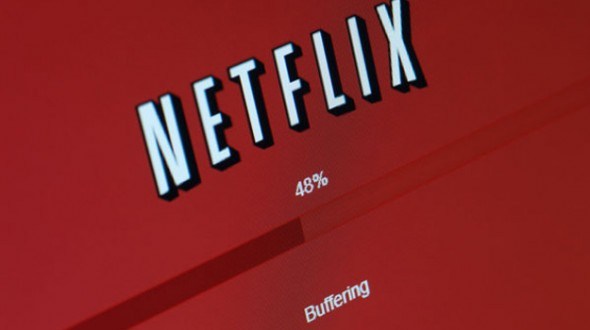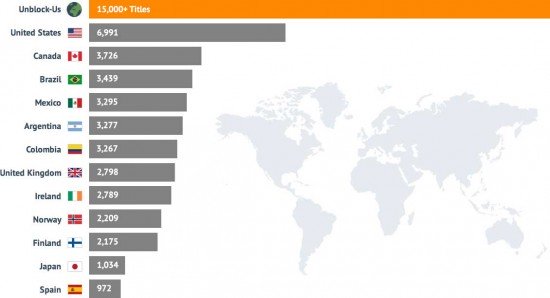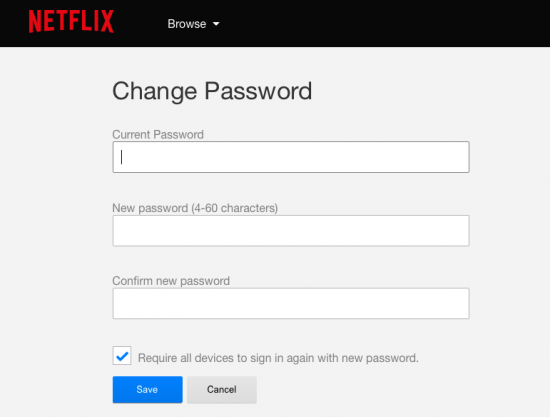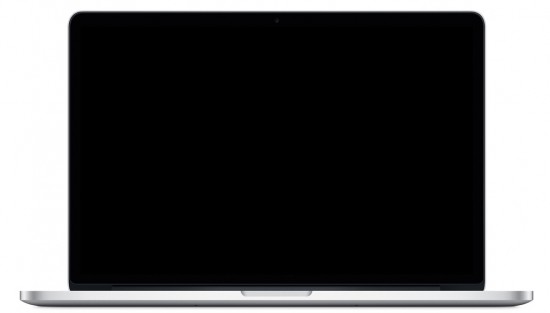Časté chyby Netflix – Ako opraviť
Netflix je jednou z najlepších globálnych služieb streamovania videa na požiadanie. Netflix je v súčasnosti k dispozícii vo viac ako 55 krajinách a v roku 2016 sa plánuje jeho expanzia do nových teritórií. Rovnako ako v prípade akejkoľvek online služby ste pri streamovaní Netflixu povinní naraziť na problémy. Môže to byť rýchlosť ukladania do vyrovnávacej pamäte, problémy s prihlásením, zmena oblasti alebo najbežnejší problém zo všetkých Netflix „Je Netflix dole“. V tomto pomocníkovi nájdete opravy najbežnejších problémov systému Netflix iPhone, iPad, Android, Smart TV, PC, Mac, Roku, Xbox, Playstation, Apple TV, Chromecast, Amazon Fire TV alebo Blu-ray Player.
Bežné problémy s Netflixom a ako ich vyriešiť
6 najčastejších problémov s Netflixom – je Netflix dole?
- „Ľutujeme, ale nedokážeme sa dostať k službe Netflix. Skúste to znova neskôr alebo navštívte stránku www.netflix.com. “
- Netflix nie je k dispozícii.
- Nedá sa pripojiť k Netflixu.
- Netflix nie je k dispozícii.
- Chyba systému Android: Pripojenie zlyhalo.
1. Bežné problémy Netflixu: Ako zmeniť regióny Netflixu?
Jednou z najbežnejších otázok, ktoré sa na Netflix pýtam, je spôsob prepínania oblastí Netflix. Zatiaľ čo americký Netflix je najlepší vďaka svojej obrovskej knižnici filmov a televíznych relácií, každá oblasť Netflixu má iný obsah ako binge-watch. Je skvelé, že môžete použiť jeden účet Netflix a zmeniť ho na ľubovoľný región Netflix. na odblokovať USA, Veľkú Britániu a Kanadu Netflix, postupujte podľa jednej z týchto dvoch metód.
- Inteligentné DNS: na odblokovať American Netflix mimo USA napríklad musíte nalákať Netflixa, aby si myslel, že sa nachádzate v USA. Smart DNS vám to umožňuje. Používanie služby Smart DNS proxy ako Unlocator vám umožňuje prístup cez 25 rôznych regiónov Netflix na všetkých vašich streamovacích zariadeniach. Vďaka bezplatnej 7-dennej skúšobnej verzii si môžete vyskúšať Unlocator zadarmo bez potreby kreditnej karty.
- VPN: Ďalším riešením, ako zablokovať US Netflix, je použitie VPN, čo je skratka pre Virtual Private Network, ktorá vám to umožňuje získať americkú IP adresu mimo USA. Zdá sa teda, že všetka vaša prevádzka pochádza z USA. Môžete odblokovať všetky americké streamingové kanály vrátane siete Netflix pomocou poskytovateľa VPN, ako je napríklad ExpressVPN.
Film Netflix & Tituly televíznych relácií sú k dispozícii pre každý región
2. Bežné problémy systému Netflix: Ako vyriešiť problémy so streamovaním systému Netflix?
spomaľuje pripojenie k internetu môže mať za následok nekvalitné video a tým nepríjemný zážitok zo streamovania Netflixu. Ak je video, ktoré sledujete na serveri Netflix, rovnaké buffering Každých pár minút môžete postupovať podľa niektorého z riešení uvedených nižšie.
- Zastavte sťahovanie, ktoré pravdepodobne vykonávate na iných zariadeniach.
- Reštartujte svoje streamovacie zariadenie.
- Reštartujte modem / smerovač.
- Ak je to možné, posuňte sa bližšie k smerovaču.
- Pripojte svoje streamovacie zariadenie k smerovaču pomocou bezdrôtového pripojenia namiesto kábla Ethernet. Toto riešenie je použiteľné, iba ak má zariadenie ethernetový port.
Rýchlosť internetu môžete tiež merať na webových stránkach ako SpeedTest.net. Pre správne streamovanie Netflix potrebujete priemernú rýchlosť sťahovania 2 MB / s alebo vyššiu.
3. Bežné problémy systému Netflix: Ako vyriešiť problém pripojenia systému Netflix?
V niektorých prípadoch sa nemôžete prihlásiť do Netflixu ani streamovať žiadne videá kvôli problémom s pripojením. Chybové kódy Netflix, ktoré začínajú na UI, AIP, alebo NW zvyčajne označujú problém s pripojením. Ak sa vyskytne taký problém, skontrolujte, či je vaše zariadenie na streamovanie správne pripojené k smerovaču a či je pripojené na internet. Jednoduchú kontrolu môžete vykonať otvorením webového prehľadávača alebo pomocou iného streamingového kanála. Môžete tiež prepnúť z mobilného internetu LTE / 4G / 3G na pripojenie na internet WiFi. Vždy sa uistite, že používate najnovšiu verziu aplikácie Netflix.
4. Bežné problémy s Netflixom: Ako opraviť chybu Netflixu „príliš veľa používateľov“
Chyba „Príliš veľa používateľov“ znamená, že zdieľate svoje heslá Netflix s ostatnými. Existuje limit, koľko ľudí môže súčasne používať ten istý účet Netflix. Po dosiahnutí maximálnej čiastky vám Netflix zobrazí nasledujúce chybové hlásenie: ‘Váš účet Netflix sa používa na inom zariadení. Ak chcete pokračovať, zastavte prehrávanie na iných zariadeniach. Viac informácií nájdete na stránke Netflix.com/help. “Tento problém vyriešite takto.
- Prihláste sa do svojho účtu Netflix.
- V časti Nastavenia vyberte možnosť Odhlásiť sa zo všetkých zariadení..
Ak ste s vami nezdieľali heslo účtu Netflix s ostatnými, najlepšie je zmeniť heslo Netflix spolu..
5. Bežné problémy s Netflixom: Ako zmeniť / obnoviť heslo Netflix
Ak chcete zmeniť svoje heslo Netflix, môžete tak urobiť z účtu Netflix.
- Prejdite na svoj účet Netflix. Vedľa položky ‘Členstvo & Fakturácia, vyberte možnosť Zmeniť heslo..
- Zadajte svoje aktuálne heslo a nové heslo, ktoré chcete použiť.
- Kliknite na „Uložiť“.
Ako zmeniť heslo Netflix
V prípade, že ste zabudli heslo Netflix, môžete použiť funkciu resetovania hesla. Použite tieto kroky.
- Prejdite na stránku prihlásenia Netflix.
- Kliknite na položku „Zabudli ste e-mail alebo heslo?“.
- Na nasledujúcej stránke sa vám zobrazia tri možnosti na obnovenie hesla Netflix.
- E-mailom.
- Prostredníctvom SMS
- Hlasovým volaním.
- Vyberte najvhodnejšiu metódu. Ak sa rozhodnete e-mailom, spoločnosť Netflix vám pošle odkaz, ktorý vám umožní obnoviť heslo.
6. Bežné problémy s Netflixom: Problém s čiernou obrazovkou Netflix – ako to vyriešiť
Používatelia Netflixu sa väčšinou stretávajú s problémom čiernej obrazovky, keď používajú ich IE, Firefox, Safari, webový prehliadač Chrome na Windows PC alebo OS X Mac. Ak chcete vyriešiť problém s čiernou obrazovkou, použite jednu z týchto opráv.
- Vymažte vyrovnávaciu pamäť prehliadača alebo skúste použiť iný prehliadač.
- Všetky súbory cookie Netflix môžete tiež vymazať na tejto oficiálnej stránke Netflix.
- Vo viacerých prípadoch môže byť potrebné program Microsoft Silverlight odinštalovať a znova nainštalovať. Pokyny nájdete na ako odstrániť Microsoft Silverlight z vášho PC pomocou týchto pokynov.
Netflix čierna obrazovka Chyba – Ako opraviť
Najčastejšie problémy so systémom Netflix – Kontaktujte podporu spoločnosti Netflix
Podpora Netflixu sa môžete kedykoľvek spojiť prostredníctvom telefónu, chatu alebo dokonca Twitteru. Popisovač podpory Netflix na Twitteri je @NetflixHelps. Ak ste sa stretli s podobnými problémami Netflixu alebo môžete navrhnúť ďalšie opravy, zanechajte komentár nižšie.